
コンテンツ
Facebookは、人々を結び付け、情報、興味、イベント、写真を共有するように設計されたウェブサイトです。セキュリティとプライバシーを提供するFacebookの多くの機能があります。 Facebookアカウントを作成すると、システムは自動的にユーザーにFacebook IDと呼ばれるID番号を割り当てます。 2009年の春に行われた更新では、FacebookのユーザーIDは、Facebookメンバーの選択のユーザー名 "go"に置き換えられました。古いものを見つけることはまだ可能です。
説明書

-
Facebookサイトに行き、あなたのアカウントにログインしてください。
Facebookのホームページ (画像提供Facebookの)
-
ページの左上隅にある名前をクリックしてください。これはあなたをあなたの個人的なプロフィールページに連れて行きます。ニュースフィード、写真、メッセージ、イベントなどの複数のタブがあなたの名前の下に表示されます。
ページの左上隅にある名前をクリックしてください。 (画像提供Facebookの)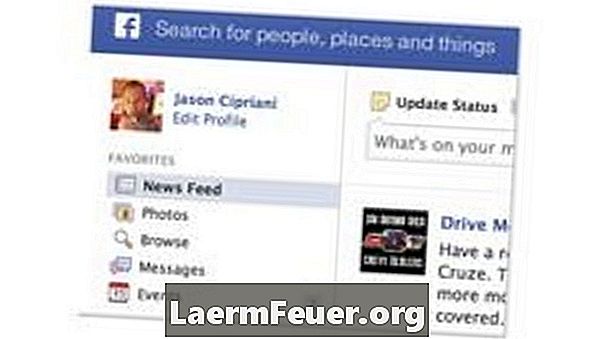
-
あなたの名前の下にある「写真」タブをクリックしてください。ページが読み込まれると、フォトアルバムが表示されます。
写真タブをクリック (画像提供Facebookの)
-
アルバムの写真をクリックします。写真が読み込まれたら、マウスをブラウザのURLバーに移動します。これは、通常Webアドレスを入力する場所です。

フォトアルバムの写真を選択してください (画像提供Facebookの) -
必要に応じて、カーソルをURLの末尾に移動してください。一部のURLは非常に小さいため、すぐに番号が表示されます。一連の数字を探します。 URLにこれらのセットが複数ある場合があります。 "id ="の後にくるものを見つけてください。これはあなたのFacebook IDです。
それはあなたがあなたのFacebook IDを見つけるところです (画像提供Facebookの)